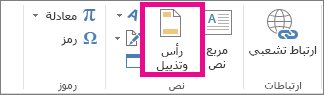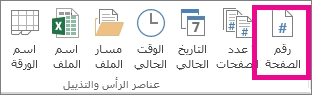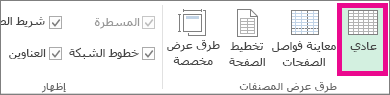إذا كنت تريد عرض أرقام الصفحات على الصفحات عند طباعة microsoft Excel ورقة عمل ، فيمكنك إدراج أرقام الصفحات في رؤوس صفحات ورقة العمل أو تذييلاتها. لا يتم عرض أرقام الصفحات التي تقوم بإدراجها على ورقة العمل في طريقة العرض "عادي "، ويتم عرضها فقط في طريقة عرض "تخطيط الصفحة" وعلى الصفحات المطبوعة.
ملاحظة: تم التقاط لقطات الشاشة في هذه المقالة في Excel 2016. إذا كان لديك إصدار مختلف، فقد تكون طريقة العرض مختلفة قليلا، ولكن ما لم تتم الإشارة إلى خلاف ذلك، فإن الوظيفة هي نفسها.
إضافة أرقام الصفحات في ورقة عمل واحدة
-
حدد ورقة العمل التي تريد إدراج أرقام الصفحات فيها.
-
في علامة التبويب إدراج ، في المجموعة نص ، حدد رأس & تذييل الصفحة.
يعرض Excel ورقة العمل في طريقة العرض تخطيط الصفحة. يمكنك أيضا النقر فوق تخطيط الصفحة
-
لتحديد مكان ظهور رقم الصفحة في الرأس أو التذييل، انقر داخل مربع المقطع الأيسر أو الأوسط أو الأيمن من الرأس أو التذييل. يسمى مربع المقطع الأوسط للرأس إضافة رأس ويسمى مربع المقطع الأوسط للتذييل إضافة تذييل. يعرض هذا علامة التبويب رأس & تذييل الصفحة .
-
في علامة التبويب رأس & تذييل الصفحة، في المجموعة عناصر رأس & تذييل الصفحة، حدد رقم الصفحة.
يظهر العنصر النائب &[صفحة] في المقطع المحدد.
إذا كنت تريد إضافة إجمالي عدد الصفحات، فاكتب مسافة بعد &[صفحة]، ثم اكتب الكلمة من تتبعها مسافة، وفي المجموعة عناصر الرأس والتذييل، انقر فوق عدد الصفحات.
يظهر العنصر النائب &[صفحة] من &[صفحات] في المقطع المحدد
-
حدد أي مكان خارج منطقة الرأس أو التذييل لعرض أرقام الصفحات الفعلية في طريقة عرض تخطيط الصفحة .
-
بعد الانتهاء من العمل في طريقة عرض تخطيط الصفحة ، في علامة التبويب عرض ، في المجموعة طرق عرض المصنف ، حدد عادي.
يمكنك أيضا تحديد Normal
يمكنك إدراج أرقام الصفحات لورقة عمل في طريقة عرض تخطيط الصفحة ، حيث يمكنك رؤيتها، أو يمكنك استخدام مربع الحوار تخطيط الصفحة > إعداد الصفحة إذا كنت تريد إدراج أرقام الصفحات لأكثر من ورقة عمل واحدة في الوقت نفسه. وبالنسبة لأنواع الأوراق الأخرى، مثل أوراق المخططات، يمكنك إدراج أرقام الصفحات باستخدام مربع الحوار إعداد الصفحة فقط.
إضافة أرقام الصفحات في أوراق عمل متعددة
يمكنك إدراج أرقام الصفحات على أوراق عمل متعددة في المصنف باستخدام مربع الحوار تخطيط الصفحة > إعداد الصفحة . على سبيل المثال، إذا كان المصنف يحتوي على ورقتي عمل تحتوي كلتاهما على صفحتين، فستحتوي ورقة العمل الأولى على صفحتين مرقمتين بالرقمين 1 و2. وستحتوي أيضاً ورقة العمل الثانية على صفحتين مرقمتين بالرقمين 1 و2.
تلميح: لإضافة أرقام الصفحات إلى كافة أوراق العمل في مصنف بشكلٍ تسلسلي، يجب تغيير الرقم الذي تبدأ به كل ورقة عمل. لمزيد من المعلومات، راجع تعيين رقم مختلف لصفحة البداية.
-
حدد أوراق العمل أو أوراق المخططات التي تريد إضافة أرقام الصفحات إليها.
|
لتحديد |
قم بما يلي |
|---|---|
|
ورقة واحدة |
حدد علامة تبويب الورقة.
إذا لم تظهر علامة التبويب التي تريدها، فانقر فوق أزرار التمرير الخاصة بعلامات التبويب لعرضها، ثم انقر فوق علامة التبويب هذه.
|
|
ورقتان متجاورتان أو أكثر |
حدد علامة تبويب الورقة الأولى. بعد ذلك، اضغط باستمرار على Shift أثناء النقر فوق علامة تبويب الورقة الأخيرة التي تريد تحديدها. |
|
ورقتان غير متجاورتين أو أكثر |
حدد علامة تبويب الورقة الأولى. بعد ذلك، اضغط باستمرار على Ctrl أثناء النقر فوق علامات تبويب الأوراق الأخرى التي تريد تحديدها. |
|
كافة الأوراق في مصنف |
انقر بزر الماوس الأيمن فوق إحدى علامات تبويب الأوراق، ثم انقر فوق تحديد كافة الأوراق في قائمة مختصرة. |
تلميح: عند تحديد أوراق عمل متعددة، تظهر المجموعة في شريط العنوان في أعلى ورقة العمل. لإلغاء تحديد أوراق عمل متعددة في مصنف، حدد أي ورقة عمل غير محددة. إذا لم تكن هناك ورقة غير محددة مرئية، فانقر بزر الماوس الأيمن فوق علامة تبويب ورقة محددة، ثم حدد فك تجميع الأوراق.
-
في علامة التبويب تخطيط الصفحة ، في المجموعة إعداد الصفحة ، حدد مشغل مربع الحوار
-
في مربع الحوار إعداد الصفحة ، في علامة التبويب رأس/تذييل الصفحة، حدد رأس مخصص أو تذييل مخصص.
-
لتعيين المكان الذي تريد أن يظهر فيه رقم الصفحة في الرأس أو التذييل، انقر داخل المربع المقطع الأيسر أو المقطع الأوسط أو المقطع الأيمن.
-
لإدراج أرقام، حدد الزر إدراج رقم الصفحة
يظهر العنصر النائب &[صفحة] في المقطع المحدد.
ملاحظات:
-
إذا كنت تريد إضافة العدد الإجمالي للصفحات، فاكتب مسافة بعد &[الصفحة]، واكتب كلمة متبوعة بمسافة، ثم حدد الزر إدراج عدد الصفحات
-
يظهر العنصر النائب &[صفحة] من &[صفحات] في المقطع المحدد.
-
تعيين رقم مختلف لصفحة البداية
لترقيم كافة صفحات أوراق العمل في مصنف بشكلٍ تسلسلي، قم أولاً بإضافة أرقام الصفحات إلى كافة أوراق العمل الموجودة في المصنف، ثم استخدم الإجراء التالي لبدء ترقيم الصفحات لكل ورقة عمل بالرقم المناسب. على سبيل المثال، إذا كان المصنف يحتوي على ورقتي عمل ستتم طباعتها بصفحتين، فيمكنك استخدام هذا الإجراء لبدء ترقيم الصفحات لورقة العمل الثانية بالرقم 3.
-
في علامة التبويب تخطيط الصفحة ، في المجموعة إعداد الصفحة ، حدد مشغل مربع الحوار
-
ضمن علامة التبويب الصفحة، في المربع رقم الصفحة الأولى، اكتب الرقم الذي تريد استخدامه للصفحة الأولى.
لاستخدام نظام الترقيم الافتراضي، اكتب تلقائي في المربع رقم الصفحة الأولى.
تغيير ترتيب ترقيم الصفحات
يرقم Excel بشكلٍ افتراضي الصفحات ويطبعها من أعلى لأسفل ثم من اليمين لليسار في ورقة العمل، ولكن يمكنك تغيير الاتجاه للترقيم وطباعة الصفحات من اليمين لليسار ثم من أعلى لأسفل.
-
حدد ورقة العمل التي تريد تغيير ترتيب الترقيم لها.
-
في علامة التبويب تخطيط الصفحة ، في المجموعة إعداد الصفحة ، حدد مشغل مربع الحوار
-
على علامة التبويب ورقة ، ضمن ترتيب الصفحة، حدد لأسفل، ثم فوق أو فوق، ثم لأسفل.
يتم عرض اتجاه كل خيار في مربع المعاينة.
حذف أرقام الصفحات
-
حدد أوراق العمل أو أوراق المخططات التي تريد إزالة أرقام الصفحات منها.
|
لتحديد |
قم بما يلي |
|---|---|
|
ورقة واحدة |
حدد علامة تبويب الورقة.
إذا لم تظهر علامة التبويب التي تريدها، فانقر فوق أزرار التمرير الخاصة بعلامات التبويب لعرضها، ثم انقر فوق علامة التبويب هذه.
|
|
ورقتان متجاورتان أو أكثر |
حدد علامة تبويب الورقة الأولى. بعد ذلك، اضغط باستمرار على Shift أثناء النقر فوق علامة تبويب الورقة الأخيرة التي تريد تحديدها. |
|
ورقتان غير متجاورتين أو أكثر |
حدد علامة تبويب الورقة الأولى. بعد ذلك، اضغط باستمرار على Ctrl أثناء النقر فوق علامات تبويب الأوراق الأخرى التي تريد تحديدها. |
|
كافة الأوراق في مصنف |
انقر بزر الماوس الأيمن فوق إحدى علامات تبويب الأوراق، ثم انقر فوق تحديد كافة الأوراق في قائمة مختصرة. |
تلميح: عند تحديد أوراق عمل متعددة، تظهر المجموعة في شريط العنوان في أعلى ورقة العمل. لإلغاء تحديد أوراق عمل متعددة في مصنف، حدد أي ورقة عمل غير محددة. إذا لم تكن هناك ورقة غير محددة مرئية، فانقر بزر الماوس الأيمن فوق علامة تبويب ورقة محددة، ثم حدد فك تجميع الأوراق في القائمة المختصرة.
-
في علامة التبويب تخطيط الصفحة ، في المجموعة إعداد الصفحة ، حدد مشغل مربع الحوار
-
في علامة التبويب رأس/تذييل الصفحة ، في القائمة المنسدلة رأس أو تذييل الصفحة، حدد (بلا).
ملاحظة: قد تحتاج إلى التمرير إلى أعلى القائمة لتحديد (بلا).
إضافة أرقام الصفحات
-
على علامة التبويب إدراج، حدد الرأس والتذييل.
يتغير Excel تلقائيا إلى طريقة عرض تخطيط الصفحة .
-
في علامة التبويب رأس الصفحة & تذييل الصفحة ، حدد إما الرأس أو التذييل، ثم حدد تنسيق رقم الصفحة الذي تريده.
تظهر أرقام صفحات الرأس في أعلى الصفحة المطبوعة، وتظهر أرقام صفحات التذييل في الأسفل.
-
عند الانتهاء، يمكنك إما البقاء في طريقة عرض تخطيط الصفحة ، أو التبديل إلى طريقة العرض عادي بالنقر فوق عادي على علامة التبويب عرض .
تعيين رقم مختلف لصفحة البداية
يمكنك جعل الورقة المطبوعة الأولى تبدأ برقم صفحة آخر غير 1. وهذا مفيد إذا كانت هناك صفحات مطبوعة أخرى ستظهر قبل الورقة. على سبيل المثال، قد تطبع مستندا من صفحتين Word سيمثل الصفحتين 1 و2، وستبدأ ورقة Excel بعد ذلك في الصفحة 3.
-
في علامة التبويب تخطيط الصفحة ، حدد إعداد الصفحة.
-
على علامة التبويب صفحة ، في المربع رقم الصفحة الأولى ، اكتب الرقم الذي تريده لرقم الصفحة الأولى. على سبيل المثال، إذا أردت أن يكون رقم الصفحة الأولى 3، فستكتب الرقم 3.
-
حدد موافق.
إذا كنت تستخدم تنسيق رقم صفحة يحسب إجمالي الصفحات، على سبيل المثال: الصفحة 3 من 7، فستحتاج إلى إجراء تعديل على الرقم الثاني. يضمن لك هذا التعديل ألا ينتهي بك الأمر بشيء مثل هذا: الصفحة 10 من 7.
-
في إعداد الصفحة، حدد علامة التبويب رأس/تذييل الصفحة، ثم حدد إما رأس مخصص أو تذييل مخصص.
-
بعد Page &[Page] من &[Pages]، اكتب علامة الجمع (+)، ثم اكتب عدد الصفحات التي تأتي قبل رقم الصفحة الأولى.
على سبيل المثال، إذا كان الرقم 3 هو رقم الصفحة الأولى، فستحتاج إلى تضمين صفحتين في إجمالي عدد الصفحات. لذلك يمكنك كتابة +2 في النهاية: Page &[Page] من &[Pages]+2 ثم حدد OK.
-
حدد موافق مرة أخرى.
تغيير ترتيب ترقيم الصفحات
-
على علامة التبويب تخطيط الصفحة ، انقر فوق إعداد الصفحة، ثم حدد ورقة.
-
ضمن ترتيب الصفحة، حدد ترتيب ترقيم الصفحات الذي تريده.
إزالة أرقام الصفحات
-
في علامة التبويب تخطيط الصفحة ، حدد إعداد الصفحة، ثم حدد رأس/تذييل الصفحة.
-
ضمن رأس الصفحة أو تذييل الصفحة، حدد (بلا).
قد تحتاج إلى التمرير للعثور على (بلا) في أعلى القائمة.
هل تحتاج إلى مزيد من المساعدة؟
يمكنك دائماً الاستفسار من أحد الخبراء في مجتمع Excel التقني أو الحصول على الدعم في المجتمعات.